Как установить мелодию через айтюнс на айфон – Как поставить рингтон на айфон и установить музыку
Рингтон, iPhone, iTunes — как сделать и поставить? Помощь уже здесь!
Всем привет! Честно говоря, я стараюсь не писать о том, что и так многократно описано в интернете — скучно повторять одно и то же по нескольку раз. Но иногда исключения все-таки приходится делать: во-первых, кто-нибудь нет-нет да спросит про создание рингтонов (куда удобней давать ссылку на свою статью, чем отправлять человека «гуглить»), а во-вторых, инструкций много не бывает — авось кому-нибудь да пригодится.
Но самая главная причина появления этой статьи в другом — мне недавно попалась классная песня, я хотел установить ее на звонок, но в iTunes Store все рингтоны этой композиции максимально бестолковые. Что делать? Правильно — создать мелодию вызова самостоятельно. И раз уж пошла такая пьянка, то почему бы не написать про это?
Сказано — сделано. Поехали же!
Внимание! Если что-то не получается, то смело задавайте вопросы в комментарии — я постараюсь помочь.
Но сначала хотя бы попытайтесь самостоятельно создать рингтон следуя данной инструкции. Поверьте, ничего сложного в этом нет. Вот теперь точно поехали!:)
И сразу же запомните:
Длительность рингтона не может превышать 40 секунд.
Если ваш музыкальный файл укладывается в эти рамки, то шаги 2 и 3 можно смело пропустить. Если нет, то выполняйте все пункты строго по порядку.
Шаг 1 (определяемся с версией iTunes)
В последних версиях iTunes 2018 года компания Apple убрала из программы многие возможности. В том числе, такие важные, как полноценное взаимодействие с рингтонами и магазином игр и приложений.
После этого мир поделился на два лагеря:
- Те, кто использует «старую» и «правильную» версию программы (с рингтонами, App Store и блэкджеком). Хотите такую же? Вот инструкция о том, как скачать и установить iTunes 12.6.3.6!
- Те, кого полностью устраивают изменения — они спокойно обновились на iTunes 12.7 и всегда будут использовать только новые версии этой программы.
Автор, при написании данной статьи, создавал и устанавливал рингтоны в iTunes 12.6.3.6. Впрочем, нет ничего страшного, если у вас установлена iTunes 12.7 и «старше» .
Принципиальной разницы в процессе создания рингтонов между этими версиями нет. Единственное отличие — это «Шаг 6».
Спойлер: чуть проще будет тем, у кого установлена iTunes 12.7 и «новее»:)
Ну что ж, пора начинать!
Шаг 2 (приступаем!)
Так как у меня песня имеет длительность более 40 секунд, то сначала ее нужно обрезать. Для этого можно использовать любую программу, либо тот же самый iTunes.
Запускаем iTunes (iPhone пока не подключаем), открываем вкладку «Песни» и простым перетаскиванием переносим туда нашу «заготовку» под рингтон.
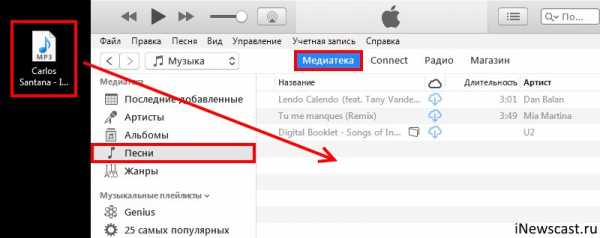
Шаг 3 (обрезаем песню)
Жмем на эту песню правой кнопкой — выбираем пункт «Сведения».
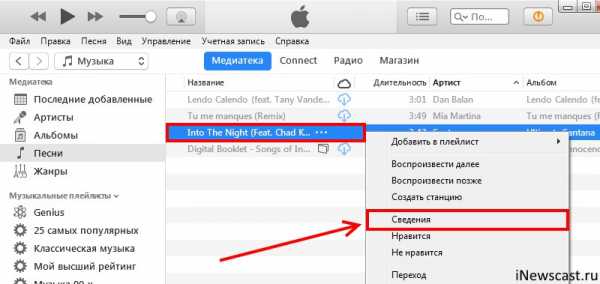
Открывается окно, в котором нам необходимо перейти на вкладку «Параметры».
Видите две строчки «Начало» и «Конец»? Это именно то, что нам нужно. Необходимо выбрать тот фрагмент песни, который вы хотите поставить на звонок. Напоминаю, длительность — не больше 40 секунд.
В моем случае я оставляю самое начало трека — от 0 до 40 секунд. Уж больно там гитара хорошая:)
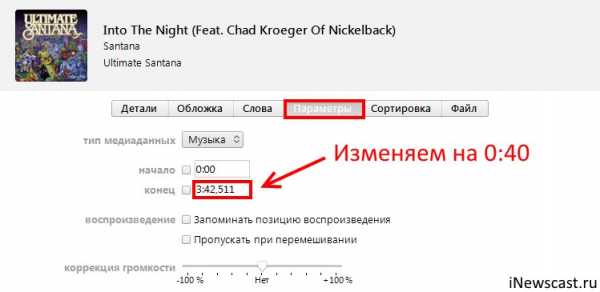
Нажимаем «ОК».
Возвращаемся в «Музыку» и видим, что ничего не изменилось. На самом деле, это не так — если попробовать воспроизвести данный трек, то его длительность будет именно 40 секунд.
Шаг 4 (конвертируем рингтон)
Теперь выбираем наш будущий рингтон и в верхнем меню iTunes нажимаем «Файл — Конвертировать — Создать версию в формате AAC».
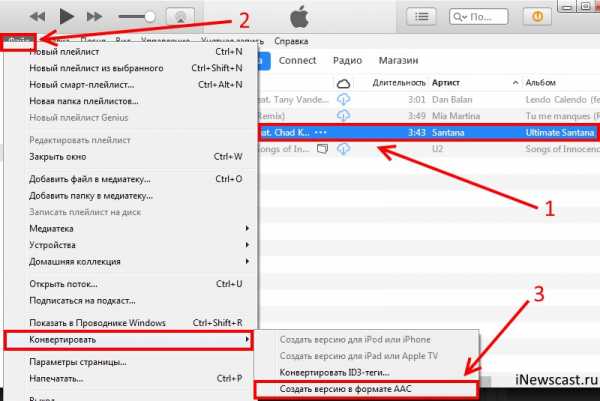
Опа! В списке песен появился еще один трек с нужной нам длительностью!
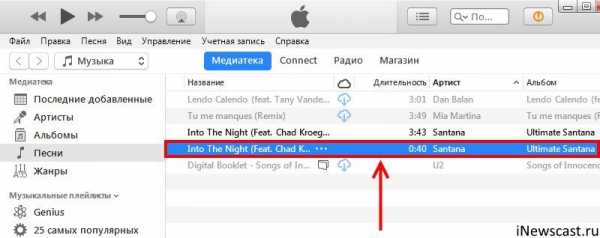
Кстати, теперь можно вернуть изначальному файлу его прежнюю длительность или удалить, если он вам уже не нужен.
Шаг 5 (меняем расширение файла)
Мы почти у цели! Берем полученный 40-секундный отрывок и простым перетаскиванием переносим его на рабочий стол.
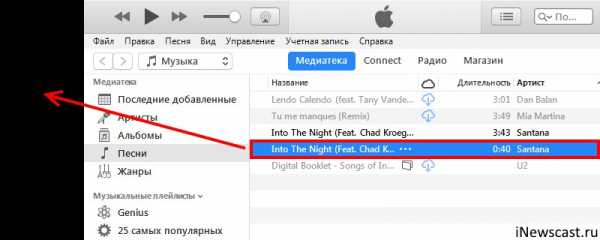
Теперь нам нужно поменять параметры этого файла с .m4a на .m4r. Но, здесь есть небольшая загвоздка!Стандартная настройка Windows по умолчанию скрывает расширения файлов. Как быть?
- Windows 7. Откройте любую папку, в левом верхнем углу будет надпись «Упорядочить». Нажимаете и ищете пункт «Параметры папок и поиска». Переходим на вкладку «Вид» и практически в самом низу снимаем «галочку» напротив надписи «Скрывать расширения для зарегистрированных типов файлов».

- Windows 8. Откройте любую папку и в самом верху перейдите на вкладку «Вид». Поставьте галочку напротив «Расширения имен файлов».

- Windows 10. Аналогично Windows 8.
Все, теперь мы видим, что файл под рингтон в конце своего названия имеет расширение .m4a
Жмем на него правой кнопкой мыши — выбираем «Переименовать» и изменяем одну букву. Вместо .m4a должно получиться .m4r
На предупреждения системы не обращаем внимания.
Шаг 6 (переносим рингтон на iPhone)
Инструкция для iTunes версии 12.6.3.6
Подключаем iPhone к компьютеру и:
- В верхнем меню iTunes выбираем раздел «Звуки».
- Перетаскиваем наш файл (уже с разрешением .m4r) в это окошко.
- Нажимаем на иконку телефона.
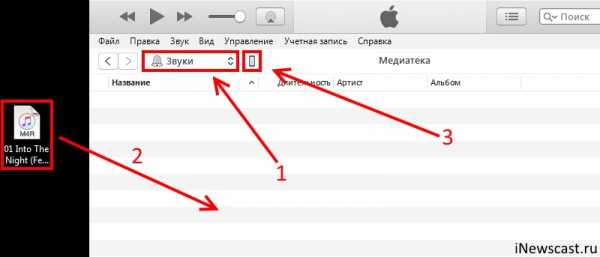
Открывается меню управления содержимым телефона. Что нас здесь интересует? Правильно — опять-таки «Звуки»:)
Выбираем этот пункт — нажимаем синхронизировать — выбранные звуки — отмечаем нужный нам рингтон. С чувством выполненного долга жмем «Применить»!
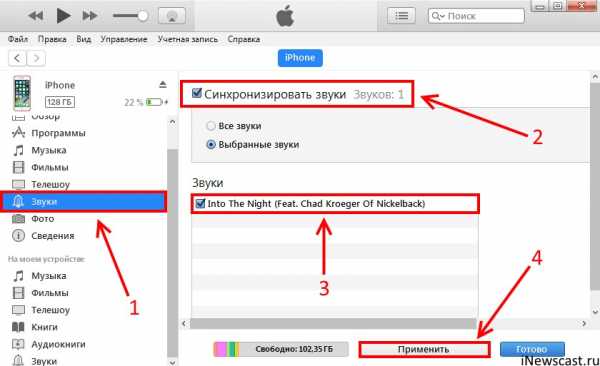
Созданный нами рингтон переместился в iPhone!
Инструкция для iTunes версии 12.7 и «старше»
В новых версиях iTunes все намного проще — достаточно просто перетащить сделанный рингтон в левую часть iTunes (раздел «На моем устройстве») и он сразу же окажется на iPhone.
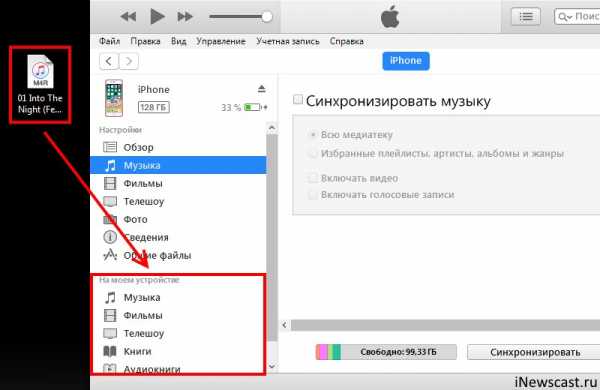
Шаг 7 (устанавливаем рингтон на iPhone)
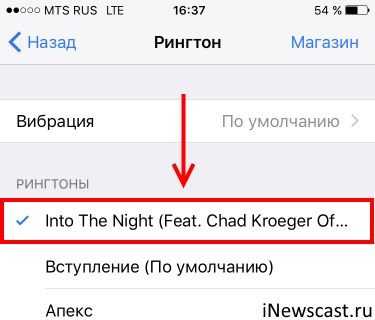
Все. Мы смогли самостоятельно установить в iPhone свою музыку на звонок.
Честно говоря, я представляю какие чувства вы сейчас испытываете, наверное, что-то из серии…
Ура! Победа! Наконец-то! Капец, Apple намудрила! Тим Кук, ты что там с ума сошел? Слава богу это закончилось!:) Приблизительно такие мысли были у меня в тот момент, когда я сделал и поставил свой первый рингтон на iPhone. Но на самом деле… Поверьте, главное в этом деле — «набить руку» и впоследствии все будет происходить «на автомате». Наверное:)
P.S. Инструкция помогла? Ставьте «лайки», жмите на кнопки социальных сетей, пишите в комментарии! Я буду очень благодарен — заранее большое спасибо!
P.S.S. Возникли проблемы? Понимаю, создание рингтонов дело непростое и какие-то вопросы могут появиться. Что делать в этом случае? Опять же писать в комменты — будем разбираться вместе!
inewscast.ru
Как создать и установить рингтон на Айфон через Айтюнс?
Рингтоны – это один из самых простых способов сделать свой Айфон 5, 6, 7, 8, X отличающимся от других: следуя несложным рекомендациям, любой сможет из песни (музыки, мелодии) в iTunes создать в формате m4r и установить (поставить) рингтон на Айфон с помощью компьютера (через Айтюнс).
Помимо развлекательной функции, мелодии могут быть весьма полезными – если у вас нет Apple Watch, рингтоны помогут вам, не вынимая телефона из кармана, узнать, кто звонит. Просто выберите определенные мелодии для самых популярных контактов.
В этой статье мы расскажем, как создать свой эксклюзивный рингтон на iPhone в формате .m4r и покажем как установить музыку на Айфон, через Айтюнс любой версии.
Как создать рингтон на Айфон в формате .m4r с помощью компьютера?
Процесс установки мелодии в качестве рингтона не требует никаких особых технических навыков. Правда, он немного усложнился с запуском iTunes 12.7 в сентябре 2017 года, когда компания Apple преспокойно удалила раздел «Рингтоны» (а также iOS приложения) из программы.
Ниже приводятся подробные пояснения, как создать рингтон или песню из вашей музыкальной библиотеки iTunes в пользовательский рингтон и загрузить его на Айфон с помощью iTunes 12.7 или более поздней версии – это все еще возможно сделать, хотя процедура стала уже не такой интуитивно понятной, как раньше.
Создаем рингтон на Айфон с помощью iTunes
Перед тем, как перейти к созданию рингтона на Айфоне, нужно выбрать из iTunes мелодию для рингтона. Вы можете использовать абсолютно любую мелодию или песню, не зависимо от размера исходного файла и его качества.
1. Использоваться будет только часть песни, поэтому кликните правой кнопкой мыши на название песни, выберите «Сведения о песне» (или «Получить информацию»), а затем перейдите во вкладку «Параметры».
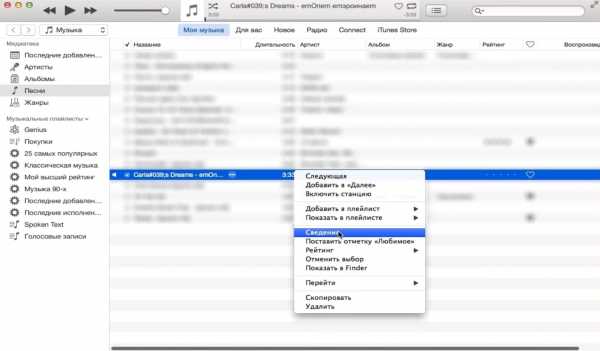
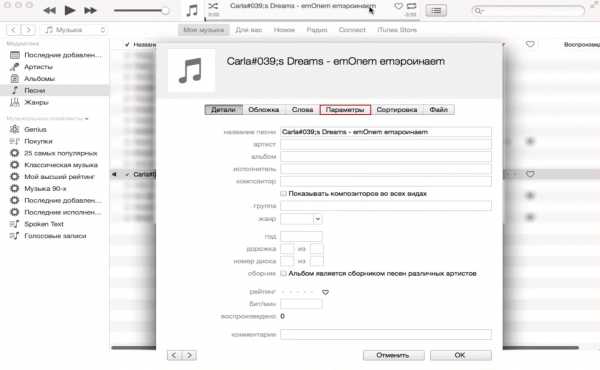
2. Поставьте галочки рядом с полями «Пуск» и «Стоп» и введите время, чтобы ограничить ту часть мелодии, которую вы хотите использовать в качестве рингтона. Если вы выбрали для рингтона начало трека, то достаточно поставить галочку у поля «Стоп».

На самом деле, найти удачные временные метки лучше всего методом проб и ошибок: не забывайте ставить песню на повтор, чтобы проверить результат.
3. Теперь выделите песню, перейдите к пункту «Файл» в верхней части экрана, затем «Конвертировать» → «Создать версию в формате AAC» (в более ранних версиях порядок был таким: «Файл» → «Создать новую версию» → «Создать версию AAC»). Так создаётся рингтон для Айфона.
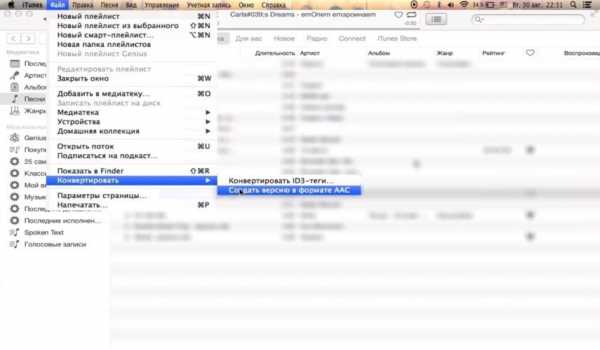
iTunes продублирует трек (что происходит не всегда и не во всех версиях), но если вы внимательно посмотрите, то увидите, что продолжительность новой версии составляет примерно 10-30 секунд (или около того). Это та часть мелодии, которая будет использоваться как рингтон.
4. После этого не забудьте вернуться к исходному треку и снять галочки с опций «Старт» и «Стоп», иначе при воспроизведении вы услышите только короткую часть мелодии, выбранную для рингтона.
5. Дальше, у нас есть два варианта развития событий (они фактически идентичны, однако чуть различаются)
• В первом из них, мы будем использовать устройство с macOS на борту:
1) Мы берем и перетаскиваем только-что созданный рингтон в любое удобное место (например рабочий стол).
2) Переименовываем файл, меня формат с .m4a на .m4r
3) Подтверждаем свои действия.
Создаем рингтон на айфон в формате m4r
• Как вы догадались, второй способ подходит владельцам Windows:
1) Кликните правой кнопкой мыши по укороченной версии трека и нажмите «Показать в проводнике».
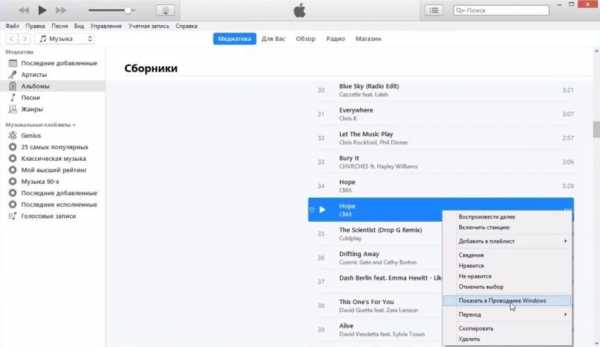
2) Перенесите выбранный трек в любое, желаемое место и переименуйте его с .m4a на .m4r
Создание рингтона на Айфон в формате m4r
3) Подтвердите свое действие.
6. Вернитесь в iTunes и удалите короткую версию трека, не забывая прежде внимательно проверить его длину. Щелкните по файлу правой кнопкой мыши и выберите «Удалить» или «Удалить из библиотеки». После появления запроса подтвердите действие – «Удалить песню».
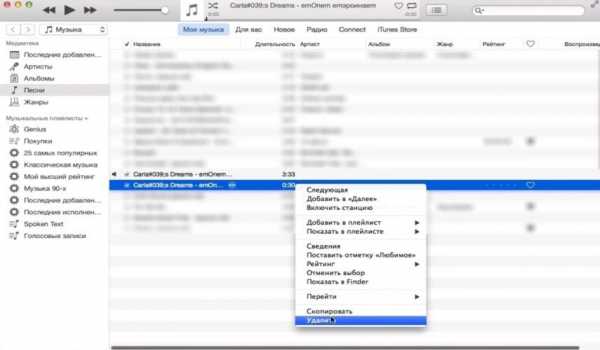
Очень важно, чтобы вы удалили файл только из библиотеки iTunes, а не с жесткого диска Mac. Поэтому если всплывет запрос с просьбой о подтверждении, хотите ли вы переместить файл в корзину, нажмите «Сохранить файл». Все, создался рингтон для Айфона, осталось его установить!
Интересно: Как настроить вибрацию на Айфоне и Айпаде в iOS 11? | Музыка из рекламы Айфон X, полная версия, скачать бесплатно
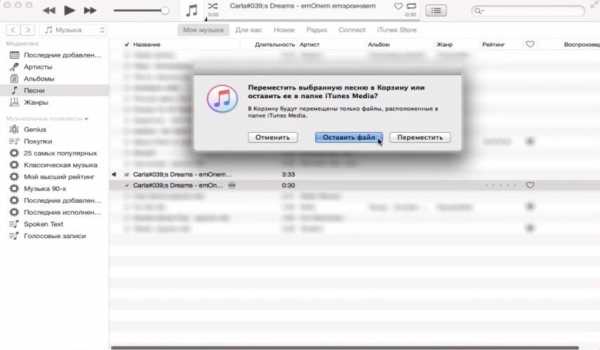
Где хранятся рингтоны, после обновления iTunes до версии 12.7 и выше?
Если вы уже создавали рингтоны на Айфоне раньше – до выхода обновленной версии iTunes 12.7, то вас, вероятно, волнует вопрос, куда они могли деться, так как раздела «Звуки» в iTunes уже не существует. Не волнуйтесь, ваши рингтоны не удалились.
1. Проще всего запустить поисковую программу «Spotlight search», чтобы найти папку с рингтонами. Но если такой способ кажется вам не совсем удобным – дает слишком много результатов, попробуйте использовать подобный путь с «Finder» (в зависимости от программного обеспечения, названия некоторых папок могут отличаться):
[Имя пользователя] → «Музыка» → «iTunes» → «iTunes музыка» → «Звуки»
2. Вы увидите в этой папке, что ваши рингтоны в целости и сохранности. Теперь вам надо перетащить их в iTunes, в раздел «Звуки» на вашем iPhone.
Интересно: Тормозит, глючит и зависает Айфон 6, 7, 8, X, что делать? | Как настроить VPN на iOS (Айфон и Айпад), беcплатно?
Как установить рингтон на Айфон (5, 6, 7, 8, X) через Айтюнс?
После того, как вы создали рингтон, самое время установить его на Айфон! Сделать это можно двумя способами, получив при этом различный результат. Разумеется, предварительно его необходимо загрузить на смартфон. Это не займет немного времени, поэтому у вас не должно возникнуть проблем.
Как переместить и установить рингтон на Айфон с компьютера?
1. Подключите iPhone к iTunes и щелкните по иконке с изображением телефона справа от выпадающие меню «Музыка, Фильмы, Звуки и т.д.» (или справа от иконки с тремя точками в более ранних версиях iTunes). Откроется панель iTunes вашего телефона, где вам нужно будет выбрать «Звуки» в левой колонке.
Важно: Перед тем как сделать это, поставьте галочку напротив функции «обрабатывать музыку и видео вручную» во вкладке «Параметры».
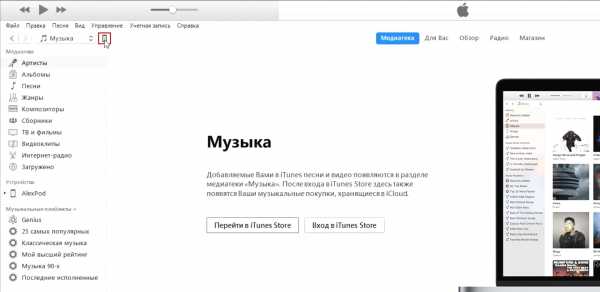
2. Щелкните «Синхронизация звуков» → «Выбранные звуки», затем трек, который вы создали. В заключение, перейдите в нижний правый угол и щелкните «Применить» (также, вы можете сделать это путем обычного перетаскивания файлов).
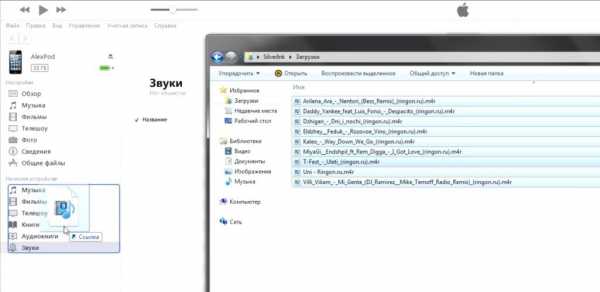
3. Теперь независимо от версии iTunes, на вашем iPhone появились собственные рингтоны. Вам осталось только перейти к «Настройкам» телефона, а затем выбрать «Звуки & Хептика» (или просто «Звуки») и установить рингтон на Айфон.
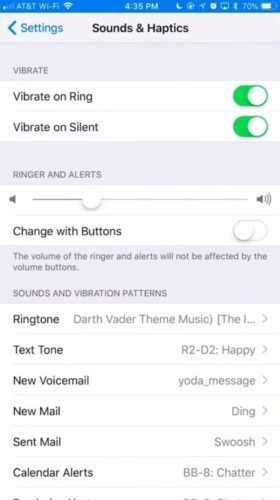
4. Вы увидите список событий – новые сообщения в почте, новые голосовые и текстовые сообщения, вызовы и т. д., а также соответствующие им звуки. Чтобы изменить, например, «Text Tone», нажмите этот пункт.
5. Теперь вы можете сделать выбор из целого ряда звуков. Только что добавленные пользователем мелодии, скорей всего, будут находиться в верхней части списка и выделяться более темной полосой. Нажмите на одну из мелодий и она зазвучит. Если она вас устраивает, нажмите «Звуки & Хептика» в левом верхнем углу, чтобы вернуться назад, и выберите новый рингтон (никакого подтверждения действия не требуется). Если мелодия вам не понравилась, выберите другую из списка и прослушайте ее.
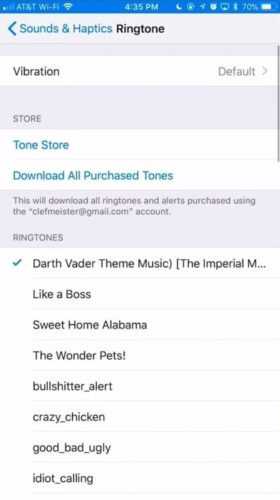
Поставить или сделать рингтон на Айфон через айтюнс
Таким образом, очень легко (и удобно) установить рингтон на Айфон и выбрать мелодию на любой вкус.
Как установить новый рингтон на определенный контакт Айфона?
1. Перейдите в приложение «Контакты» на вашем iPhone и выберите интересующего вас пользователя, затем нажмите кнопку «Изменить» в правом верхнем углу. Одним из доступных вариантов будет поле «Рингтон», где мелодия установлена скорей всего по умолчанию.
2. Нажмите на это поле, при этом появится полное меню, из которого можно выбрать любой понравившийся вам рингтон. Вы успешно установили рингтон на контакт Айфона!
Читайте также:
Подробное видео инструкция как поставить (установить) рингтон на Айфон:
Как сделать рингтон в iTunes (айтюнз) на iPhone
Как создать рингтон для iPhone с помощью iTunes
Как сделать рингтон в iTunes (айтюнз) на Айфон
qfos.ru
Как поставить рингтон на iPhone с помощью iTunes 12.7
28.12.2017, Опубликовано в iPad, iPhone, Полезное |просмотров: 8 868
Очередное обновление iTunes внесло небольшие коррективы в процедуру экспорта рингтонов на iPhone или iPad. Теперь для этого нужно просто перетянуть заготовленный аудиофайл в окно программы.
С выходом iTunes 12.7 разработчики сочли нецелесообразной методику создания AAC версии аудио. Так, что ранее описываемый способ утратил свою актуальность. Разберем подробно как с помощью новой версии программы поставить рингтон на iPhone (iPad).
Сложностей в общем-то никаких, нужно лишь обновить айтюнс до последней версии и иметь нужный аудиофайл формата M4R (в интернете есть множество онлайн конвертеров из MP3 в M4R).
Пошаговая инструкция
- Подключаем iPhone к компьютеру и открываем «тунец»
- Выбираем подключенное устройство кликнув на соответствующий значок

- Выбираем раздел «звуки»

- Находим на компьютере заготовленный M4R файл
- Теперь просто перетаскиваем будущий рингтон в открывшийся раздел. В случае отсутствия вкладки «звуки» перетаскивайте в раздел «на моем устройстве», далее все произойдет автоматически.
 Не исключено, что после этих манипуляций желаемая мелодия так и не появится в нужном месте. Тогда в iTunes нажмите на вкладку «обзор» и убедитесь в том, что флажок «обрабатывать музыку и видео вручную » активирован.
Не исключено, что после этих манипуляций желаемая мелодия так и не появится в нужном месте. Тогда в iTunes нажмите на вкладку «обзор» и убедитесь в том, что флажок «обрабатывать музыку и видео вручную » активирован.  Теперь нажмите готово и перенесите рингтон еще раз.
Теперь нажмите готово и перенесите рингтон еще раз. - Нажимаем «синхронизировать» и берем в руки телефон

- На iPhone идем по пути: настройки >звуки>рингтон, где выбираем нашу композицию.

Как видите, даже в новой версии iTunes поставить рингтон на iPhone не составляет большого труда! Всех с наступающим друзья! Ставьте красивые и качественные рингтоны!)
Похожие записи: Filter by Post type Category Софт Mac OS X Обзоры iPhone iOS Полезное Sort by Title RelevanceЕще больше интересного и полезного в Telegram канале @proyabloko. Подписывайтесь, будет интересно!
proyabloko.com
Как установить рингтон на Айфон через Айтюнс
Содержание статьи:
iPhone – почему его выбирает большинство пользователей?
Мобильные телефоны в XXI веке являются частью повседневной жизни человека. Техника и впрямь творит чудеса, поэтому просто использовать телефон для обмена информацией, уже стало пределом давно минувших дней.
Сегодня всё больше людей отдаёт предпочтение усовершенствованным гаджетам, которые сродни по уровню PC. В их числе находятся и смартфоны, марок и моделей которых, несметное количество. Пожалуй, самым известным из них, по праву можно назвать – iPhone. Этот смартфон завоевал сердца миллионов, и в то же самое время, ведётся много споров на тему его прямого использования. Он был разработан ведущей компанией Apple (США) в 2007 году, и в этот же период поступил в продажу. Основной рынок его сбыта – Северная Америка. Сегодня у каждого третьего американца в кармане лежит смартфон марки iPhone.
PC. В их числе находятся и смартфоны, марок и моделей которых, несметное количество. Пожалуй, самым известным из них, по праву можно назвать – iPhone. Этот смартфон завоевал сердца миллионов, и в то же самое время, ведётся много споров на тему его прямого использования. Он был разработан ведущей компанией Apple (США) в 2007 году, и в этот же период поступил в продажу. Основной рынок его сбыта – Северная Америка. Сегодня у каждого третьего американца в кармане лежит смартфон марки iPhone.
Время несметно бежит вперёд. Модель данного смартфона постоянно модифицируется, его функции становятся всё изощрённей, а цена – понемногу сползает вниз. Разработчиками были исправлены явные недостатки, о которых впрямую говорилось пользователями. Некоторое разочарование среди первых обладателей айфона вызвало то, что этот смартфон работает на операционной системе iOS, а не на Android. И всё же, благодаря величественной рекламе и высокоспециализированному менеджменту, смартфон iPhone в одночасье стал признаком совершенства, его выбирают политики, знаменитости, целомудренные аристократы. Сегодня анонсирована уже 7-я версия флагмана iPhone, что вызвало непререкаемый интерес к данной модели.
Базисные приложения айфона
У каждого смартфона, независимо от того, какой модели он производства, имеются характерные функции. Большинство из них имеют одинаковое содержание. Помимо звонков, это могут быть ещё – sms, голосовая почта, связь с интернетом, видеокамера и т. д. Что касается серии марки iPhone, то здесь есть некоторые отличительные особенности. Помимо встроенных утилит (программы), знакомых большей части пользователей смартфонов: часы, будильник, диктофон и др., есть и весьма оригинальные, на которые можно только ссылаться. Например, функция под названием – Здоровье, показывающая сведения о состоянии пользователя, или же – Passbook, служащая виртуальным кошельком в системе iPhone. В этом смартфоне так же предусмотрена – визуальная голосовая почта, камера для видеоконференций, система ГЛОНАСС. В качестве браузера по умолчанию установлена программа – SAFARI.
Есть, однако, и некоторые неожиданности, которые на первый взгляд могут показаться довольно-таки странными. Например, смартфон iPhone не поддерживает видео в формате AVI. А ещё, что весьма существенно, данный аппарат не может установить в качестве звонка – мелодию, принятую по нестандартному файлу. То есть, музыка в формате MP3, MP4, MPEG4 и др., сюда точно не подойдёт, лишь мелодия m4r (корневая для айфона). Кстати говоря, в системе смартфона iPhone мелодии носят название рингтонов, а создаются они при помощи программы iTunes (медиаплеер). Этот же диспетчер позволяет налаживать связь обмена информацией между iPhone, MAC (компьютеры на основе Apple) и стандартным PC.
iTunes – программа для смартфона марки iPhone
Как было уже сказано, программа iTunes представляет собой медиаплеер. Она является частью комплексных приложений операционной системы айфона, и работает исключительно на платформе iOS.
Бывалые пользователи смартфонов iPhone, оценивают данную программу исключительно с положительной стороны. Во-первых, iTunes предоставляет доступ ко многим пользовательским файлам (музыка, видео, фотографии и др.), а во-вторых – с его помощью можно отчётливо наладить синхронизацию тех же самых, например, скачанных файлов – с другими устройствами, разработанными компанией Apple. Если речь идёт о компьютере или ноутбуке, программа iTunes должна быть установлена и на их рабочем столе. Посредством кабеля USB, осуществляется контент между iPhone и персональным PC, всё достаточно просто. В отдельных случаях имеется место и виртуальной переброске файлов, но и здесь же, без iTunes не обойтись.
В своём смартфоне пользователю достаточно нажать на ярлык iTunes, как будет предоставлен полнейший доступ к онлайн магазину iTunes Store. Однако надо понимать, что скачанные оттуда файлы – в большей степени это касается музыки и видео – не могут быть воспроизведены вчистую на iPhone, потребуется соответствующий кодировщик. Храниться же файлы могут как на самом устройстве, так и в указанной пользователем папке. Вообще говоря, все данные айфона могут содержаться и в облачном хранении, для этого существует приложение iTunes Cloud.
Особое значение имеют – функции программы iTunes. Благодаря некоторым из них, есть возможность послушать радио, отправить записанную композицию. А ещё – создать плей-лист, редактировать метаданные и др. Многие пользователи айфонов черпают данную программу, непосредственно для установки рингтона (мелодии) на звонок или SMS. Так же, не следует забывать и об очерёдности обновления программы iTunes, так как она, в конечном итоге, может оказаться несовместимой с другими устройствами.
Установка рингтонов на iPhone через программу iTunes
В этом отношении поступить можно двумя способами – напрямую скачать рингтон из iTunes, или же создать свою собственную мелодию, опять-таки, через данное приложение.
По первому способу куда более всё эффективней, рингтоны уже установлены в родном формате – AAC, а длительность их воспроизведения не превышает – 30 сек (в моделях последних поколений айфонов возможно 40 сек.). Это стандартная схема для мелодии звонка смартфона iPhone.
Что касается созданных рингтонов, то здесь следует проявить некоторые особенности. На компьютере или ноутбуке, должны быть подготовлены соответствующие аудиофайлы с разрешением формата MP3. В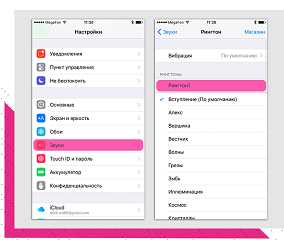 программе iTunes, установленной на рабочем столе PC, в обязательном порядке имеются подразделы, касающиеся музыкального содержания. Перетаскиваем аудиофайл MP3 в раздел с песнями, и правой кнопкой мышки задаём настройки. В разделе под названием – сведения, устанавливаем длительность проигрывания мелодии (не должна превышать более 30 сек!). Затем, опять-таки, выделяем нажатием кнопки, – данный файл, и переходим к самому значимому действию – создать версию в формате AAC. Что бы проверить, насколько всё получилось правильно, следует зайти в раздел – показать в проводнике. В этом пункте, что очень важно, необходимо будет переименовать аудиофайл из формата m4a – в m4r. Если есть необходимость проверки содержимого файла, перетаскиваем аудио m4r на рабочую панель iTunes и заходим в раздел – звуки. Если он там присутствует, значит, всё было сделано как надо, но, а если нет, то где-то наверняка была допущена ошибка. На этом собственно всё, рингтон для звонка на айфон готов.
программе iTunes, установленной на рабочем столе PC, в обязательном порядке имеются подразделы, касающиеся музыкального содержания. Перетаскиваем аудиофайл MP3 в раздел с песнями, и правой кнопкой мышки задаём настройки. В разделе под названием – сведения, устанавливаем длительность проигрывания мелодии (не должна превышать более 30 сек!). Затем, опять-таки, выделяем нажатием кнопки, – данный файл, и переходим к самому значимому действию – создать версию в формате AAC. Что бы проверить, насколько всё получилось правильно, следует зайти в раздел – показать в проводнике. В этом пункте, что очень важно, необходимо будет переименовать аудиофайл из формата m4a – в m4r. Если есть необходимость проверки содержимого файла, перетаскиваем аудио m4r на рабочую панель iTunes и заходим в раздел – звуки. Если он там присутствует, значит, всё было сделано как надо, но, а если нет, то где-то наверняка была допущена ошибка. На этом собственно всё, рингтон для звонка на айфон готов.
Что бы отправить полученный аудиофайл с компьютера на iPhone, потребуется провести синхронизацию обоих устройств. Подключаем кабель USB к каждому из них, и мы видим, как на программе iTunes в компьютере, появляется значок телефона. Следует на него нажать, после чего, открывается окно с пунктами, где нужно будет выбрать раздел – звуки. Появятся два очередных пункта – синхронизировать звуки и все звуки, нам же надлежит поставить отметку на одном из них. Ну и, наконец, самое последнее действие – нажать на пункт – применить и синхронизировать (внизу таблички программы iTunes).
Таким образом, тридцатисекундный аудиофайл AAC в формате m4r, появится в музыкальном приложении смартфона iPhone и его можно будет с лёгкостью применить в качестве мелодии для звонка. Что бы проверить эффективность перекодированного аудиофайла, достаточно будет зайти в раздел настроек iPhone звуки рингтон.
kakpravilino.com
Как добавить рингтон в айфон через iTunes 12.6
Открываем iTunes , подключаем iPhone к компьютеру , в открывшемся приложении нажимаем сверху на Музыка а справа на Песни как показано на картинке , (на значок айфона не нажимать)
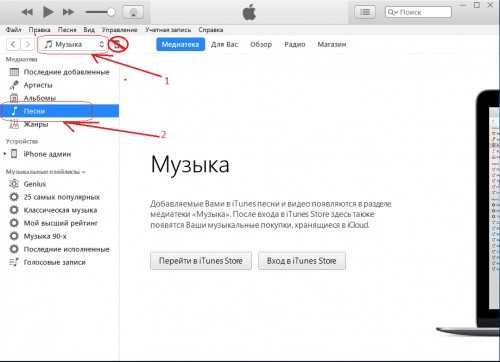
как нажали на Песни справа появится пустая область , туда то и перетаскиваем наши песни , если их у вас нет
после того как закинули нужную песню или песни для рингтона , выбираем нужную песню и кликаем по песни правой кнопкой мыши и выбираем пункт «Сведения»
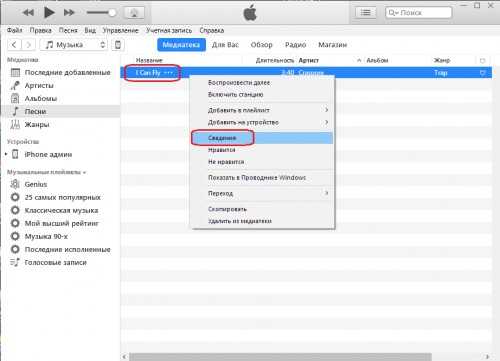
в открывшемся окне сверху нажимаем на Параметры в полях «Начало» и «Стоп» выставляем нужные параметры времени:
1 колонка — время начало композиции
2 колонка — время конца композиции
[!] (заданный временной промежуток должен быть меньше 30 секунд) [!]
время можно вычислить в плеере на компе !
и нажимаем ОК
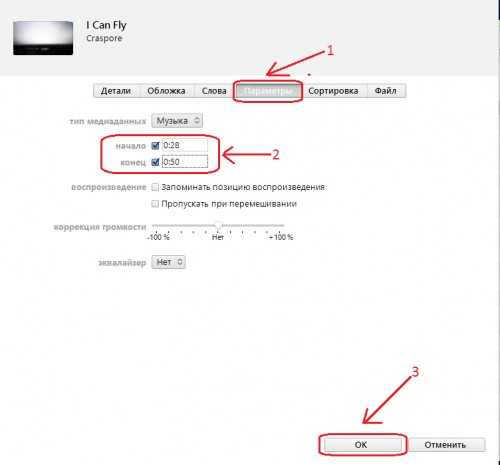
Далее нужно нажать на саму песню(в которой меняли время проигрывания) что бы она стала синим цветов и в самом верху слева в iTunes выбираем пункт Файл далее Преобразовать и выбираем «Создать версию для формат ACC»
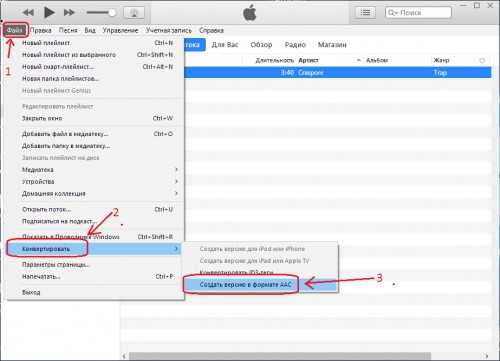
после этого снизу той песни которую правили появится ещё одна композиция с таким же названием с вашим промежутком времени и одинаковым названием
наводим на неё и кликаем правой кнопкой мыши и выбираем пункт «Показать в проводнике Windows»
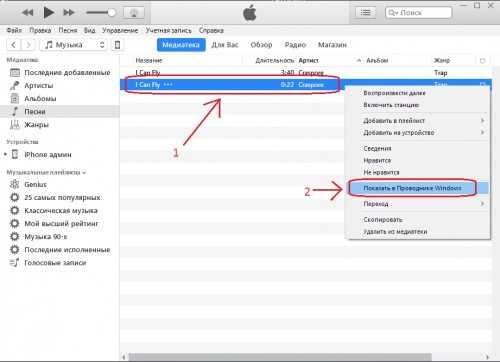
после того как открылась папка с песней , перетаскиваем её на рабочий стол а в iTunes можно удалить
теперь нажимаем на компьютере Пуск далее Панель управления сверху справа в окне выбрать Крупные значки и найти пункт Параметры папок (в Windows 8 и 10 нужно выбрать Параметры проводника ) , в окне выбрать Вид , в самом низу Убрать галку с пункта «скрывать расширения для зарег. файлов«
далее переименовываем нашу песню которую мы перетащили на рабочий стол , кликаем правой кнопкой мыши и выбираем пункт переименовать
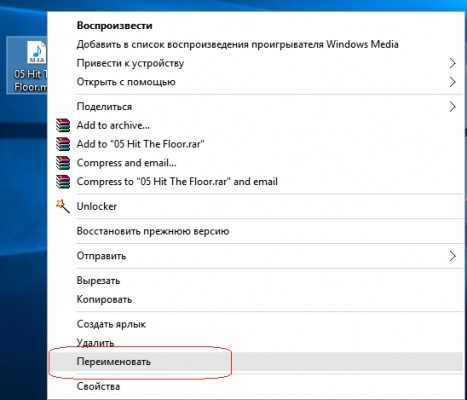
и в конце названия песни меняем с .m4a на .m4r
и нажимаем Enter на клавиатуре ,выскочит сообщение нажимаем ДА
после того как переделали формат песни в iTunes нажимаем сверху на Музыка
и выбираем Звуки , если такого пункта нет , чуть ниже нажимаем Править меню и ставим галку на Звуки
после нажатия у вас снизу в iTunes появится пустая область , туда то и перетаскиваем наш рингтон с рабочего стола который был переименован
после того как закинули рингтон или рингтоны , с верху в iTunes нажимаем на значок айфона
слева в меню нажимаем на Звуки , справа ставим галку на Синхронизировать звуки , чуть ниже выбираем пункт Выбрать звуки , и ниже ставим галочки на рингтоны которые хотите установить на айфон , и нажимаем снизу Готово
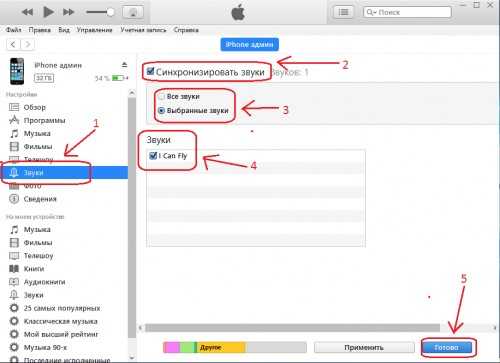
После синхронизации в вашем айфоне появятся ваши рингтоны , найти их можно зайдя с айфона в Настройки>Звуки>Рингтоны
Легкий способ создания рингтона читаем ТУТ
iphone3g-4.ru
Как установить свою мелодию на iPhone 7 через iTunes
Если Вам надоела стандартная мелодия, установленная на звонок Вашего Айфона 7 и Вы не знаете как поставить вместо нее свою любимую песню, то эта статья для Вас.
 Многие люди не хотят при каждом звонке вынимать телефон из кармана или бежать к нему с другого конца квартиры, поэтому устанавливают свои мелодии на определенный контакт или группу контактов в своем гаджете.
Многие люди не хотят при каждом звонке вынимать телефон из кармана или бежать к нему с другого конца квартиры, поэтому устанавливают свои мелодии на определенный контакт или группу контактов в своем гаджете.
Хотя компания Apple очень заботится о своих пользователях, такая простая задача, как установка собственного рингтона может вызвать определенные трудности. Рассмотрим подробнее способы замены мелодий из стандартной библиотеки на другую.
Устанавливаем звонок на iPhone 7 с помощью iTunes Store
Несомненно, самый легкий и быстрый способ поставить понравившуюся композицию для звонка на Айфон 7 – это скачать ее из официального магазина за небольшую плату.
Для установки скачанной мелодии потребуется войти в телефонную книгу, затем в настройках необходимого Вам контакта выбрать персональную мелодию. Или же можно просто изменить надоевшую стандартную мелодию на все входящие звонки.
Если Вы не хотите покупать мелодию или же не смогли найти нужную и непременно желаете установить свою собственную, то для этого подойдет следующий способ.
Как поставить звонок на Айфон 7 из своей коллекции
Нажмите на фото, чтобы увеличить его
Сразу хочется сказать, что этот способ потребует больших усилий и терпения. Так как операционная система iOS не предусматривает возможность создания и последующей установки собственной мелодии в качестве звонка, нам придется воспользоваться компьютером. Итак, рассмотрим, как при помощи компьютера на Айфон 7 поставить свой звонок. Ниже представлена последовательность действий по установке понравившейся мелодии из Вашей коллекции на звонок на iPhone 7.
- В первую очередь потребуется скачать и установить iTunes на компьютер. Если у Вас уже установлена данная программа, то переходите сразу ко второму пункту.
- Открываем айтюнс и добавляем в нее необходимую песню при помощи команды: «Файл – Добавить файл в библиотеку». После добавления рингтона, понадобится указать начало и конец отрывка выбранной Вами песни, для чего правой кнопкой мыши нажимаем на неё и выбираем команду «Сведения – Параметры». Обратите внимание, продолжительность отрывка не должна быть дольше 38 секунд!
- После того, как заготовка рингтона будет создана, нужно сохранить ее в специальном формате ААС. Для этого необходимо на подготовленном отрывке композиции клацнуть правой кнопкой мышки и выбрать команду «Создать версию в формате ААС». После этих действий отобразится еще один вариант песни в нужном нам формате.
- На вновь созданном рингтоне нажимаем правой кнопкой мыши и выбираем команду «Показать в проводнике».
- В открывшейся папке находим нужный файл и нажимаем на него правой кнопкой, после чего выбираем команду — «Переименовать» и изменяем расширение файла на m4r. Если же у Вас не отображаются расширения файлов в проводнике, то заходим в «Пуск – панель управления – Параметры папок и во вкладке «Вид» снимаем галочку с пункта «Скрывать расширения для зарегистрированных типов файлов».
- После этого переименованную мелодию опять добавляем в iTunes при помощи команды «Добавить файл» в библиотеку. После этого действия мелодия должна появиться в категории Звуки.
- И последний шаг – синхронизация. Если Вы еще не подключили свой iPhone к компьютеру, то пришла пора сделать это. При помощи USB кабеля подключаем гаджет и выбираем команду «Синхронизировать звуки».
Теперь Вы знаете, как поставить нужную мелодию на звонок Айфон 7. Приятного пользования!
vseprotovary.ru
Как сделать рингтон для iPhone через iTunes-12
создание рингтона в самой последний версии iTunes читаем ТУТ
Для создания рингтона для нашего iPhone нам понадобится iTunes и наши любимые песни из которых мы хотим сделать рингтон на звонок, и так открываем iTunes ,подключаем iPhone, сверху в iTunes нажимаем на значок iPhone
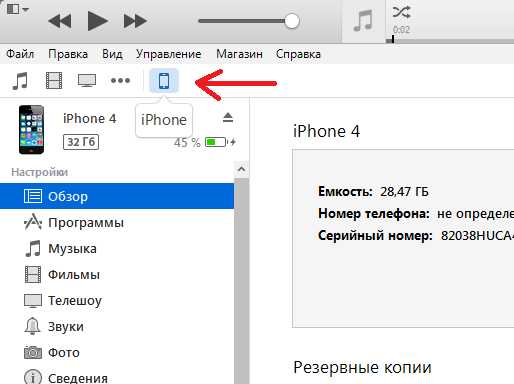
далее слева в колонке на Музыка и справа с верху нажимаем на Добавить…
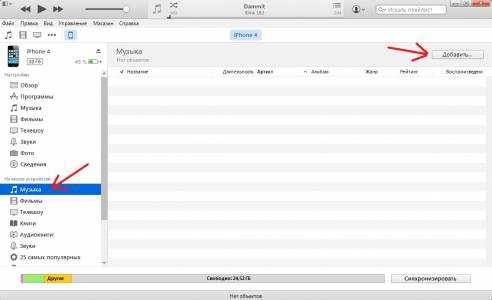
[!] Если у вас уже есть музыка в айфоне , тогда сверху с права нажимаем Редактировать плейлист
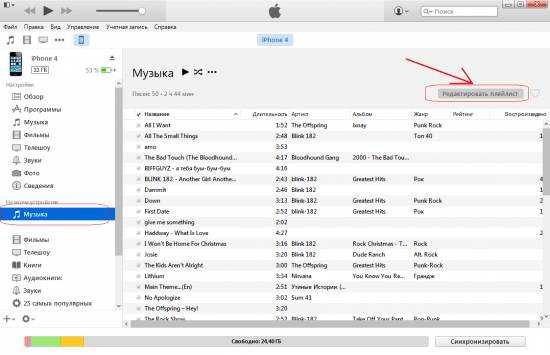
сверху нажимаем Моя музыка далее сверху справа нажимаем Альбомы и выбираем пункт Песни
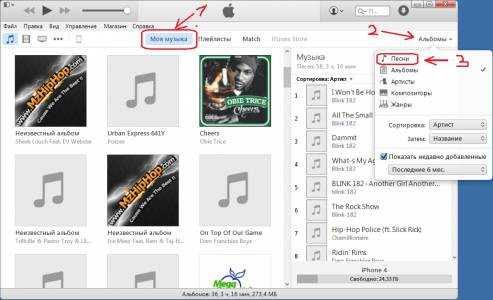
кликаем по песни правой кнопкой мыши и выбираем пункт «Сведения»
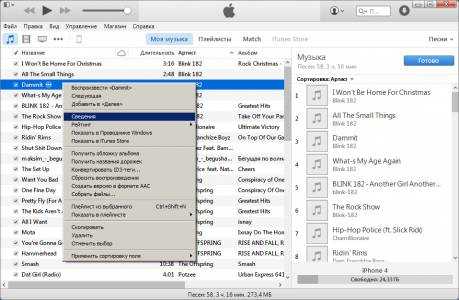
в открывшемся окне нажимаем на Параметры в полях «Начало» и «Стоп» выставляем нужные параметры времени:
1 колонка — время начало композиции
2 колонка — время конца композиции
[!] (заданный временной промежуток должен быть меньше 30 секунд) [!]
время можно вычислить в плеере на компе !
и нажимаем ОК
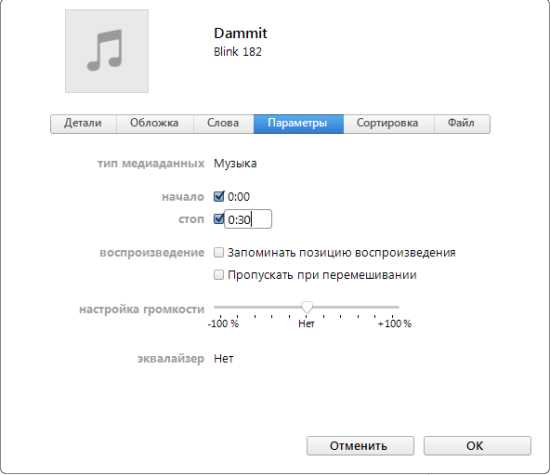
Далее кликаем по песни правой кнопкой мыши и выбираем пункт «Создать версию для формат ACC»
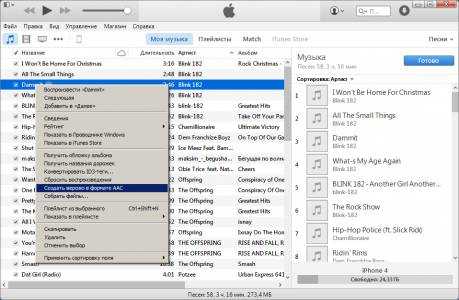
после этого снизу появится ещё одна композиция с вашим промежутком времени и одинаковым названием
наводим на неё и кликаем правой кнопкой мыши и выбираем пункт «Показать в проводнике Windows»
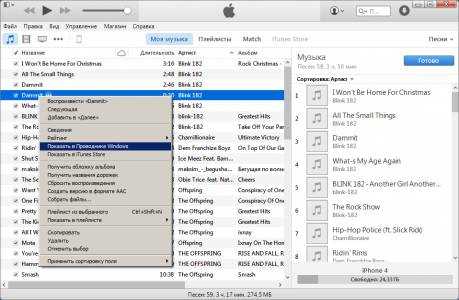
после того как открылась папка с песней , перетаскиваем её на рабочий стол а в iTunes можно удалить
теперь нажимаем на компьютере Пуск далее Панель управления сверху в окне выбрать Крупные значки и найти пункт Параметры папок , в окне выбрать Вид , в самом низу Убрать галку с пункта «скрывать расширения для зарег. файлов»
далее переименовываем нашу песню которую мы перетащили на рабочий стол , кликаем правой кнопкой мыши и выбираем пункт переименовать и в конце меняем с .m4a на .m4r и нажимаем Enter на компьютере
теперь в iTunes нажимаем сверху справа Готово , и слева в колонке нажимаем Звуки и сверху с права нажимаем Добавить…
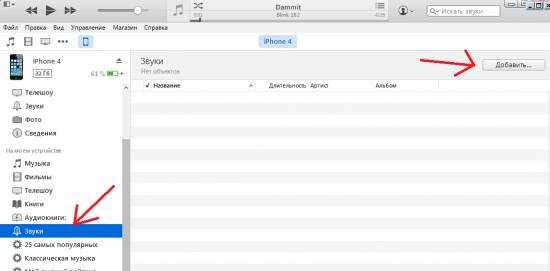
слева в окно перетаскиваем наш рингтон , и справа сверху нажимаем Готово
далее слева в колонке нажимаем на Звуки ставим галку на Синхронизировать звуки и снизу справа нажимаем на Синхронизировать
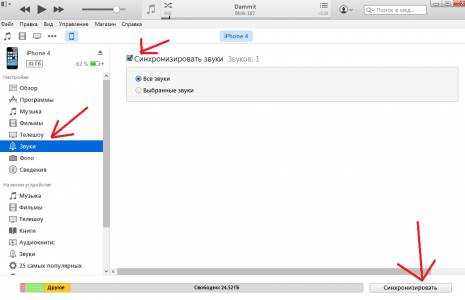
и у вас в iPhone в поле рингтон появиться ваш рингтон !
iphone3g-4.ru
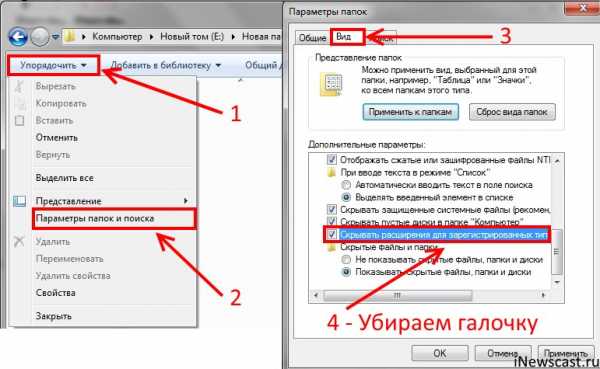

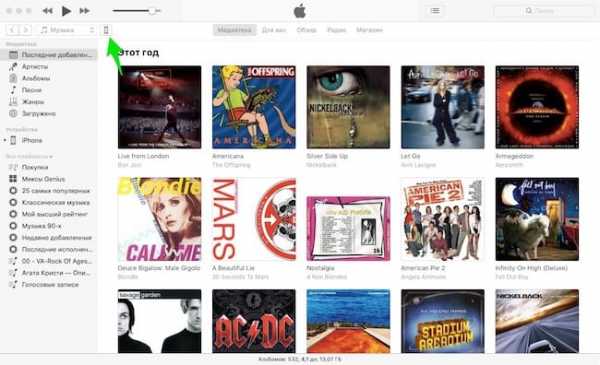
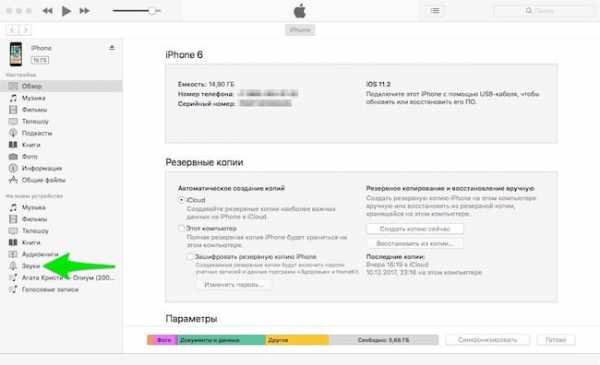
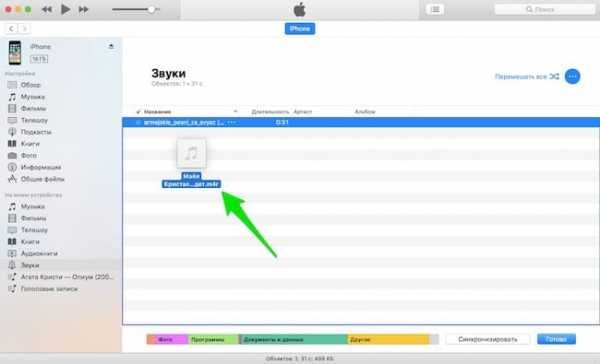 Не исключено, что после этих манипуляций желаемая мелодия так и не появится в нужном месте. Тогда в iTunes нажмите на вкладку «обзор» и убедитесь в том, что флажок «обрабатывать музыку и видео вручную » активирован.
Не исключено, что после этих манипуляций желаемая мелодия так и не появится в нужном месте. Тогда в iTunes нажмите на вкладку «обзор» и убедитесь в том, что флажок «обрабатывать музыку и видео вручную » активирован. 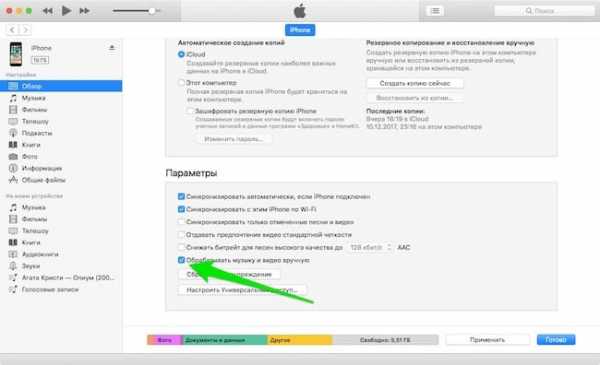 Теперь нажмите готово и перенесите рингтон еще раз.
Теперь нажмите готово и перенесите рингтон еще раз.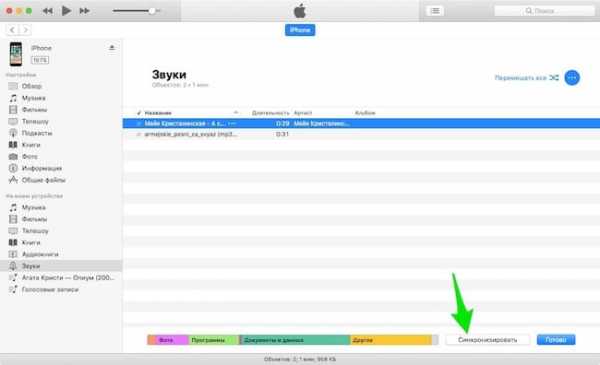
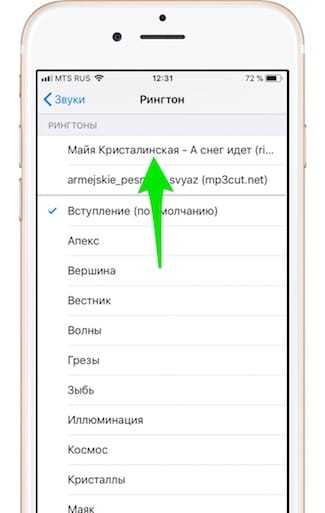
Добавить комментарий